Page 1

Уважаемый покупатель!
Благодарим за то, что вы приобрели видеорегистратор с GPS базой радаров и камер Neoline Х-СОР R700. Вни-
мательно и до конца прочитайте данное руководство, чтобы правильно использовать устройство и продлить
срок его слу жбы. Сохраните инструкцию пользователя, чтобы обратиться к ней, если в будущем возникнет
такая необходимость.
Обращаем ваше внимание, что устройство не имеет ограничения по условиям эксплуатации в РФ и
странах ТС.
1
Page 2

[ Содержание ]
[ Условия эксплуатации ] ............................................................................4
[Краткое описание].................................................................................. 6
[ Особенности ] ...................................................................................... 7
Удобство использования .........................................................................7
Особенности GPS детектирования полицейских радаров и камер ...............................7
Основные функции видеорегистратора..........................................................9
[Характеристики]...................................................................................10
Характеристики видеорегистратора . . . . . . . . . . . . . . . . . . . . . . . . . . . . . . . . . . . . . . . . . . . . . . . . . . . . . . . . . . . . 10
GPS характеристики ............................................................................. 11
Общие характеристики..........................................................................12
[Комплектация].....................................................................................12
[Установка]..........................................................................................14
Рекомендуемое место крепления налобовомстекле .......................................... 14
Альтернативное место крепления на торпедо автомобиля .....................................14
Способ крепления ...............................................................................15
Настройка антибликового фильтра..............................................................16
Подключение кабеля питания от прикуривателя ...............................................17
Подключение кабеля питания от бортовой сети автомобиля (опционально) ...................18
2
Page 3

Схема подключения кабеля питания к бортовой сети автомобиля (Neoline Fuse Cord 3 pin) ...19
Установка внешней GPS антенны (в комплектации не поставляется) ...........................20
Установка радарного блока Neoline X-COP Radar (в комплектации не поставляется) ...........22
[Основные функции] ...............................................................................24
Описание кнопок . . . . . . . . . . . . . . . . . . . . . . . . . . . . . . . . . . . . . . . . . . . . . . . . . . . . . . . . . . . . . . . . . . . . . . . . . . . . . . . . 24
Включение/Выключение устройства ............................................................26
Дисплей (Стандартный режим) ..................................................................28
Режим Парковки .................................................................................32
Отключение громкости ..........................................................................34
Калибровка экрана ..............................................................................35
Обновление прошивки ..........................................................................36
Форматирование micro SD карты памяти........................................................38
Работа GPS/ГЛОНАСС модулей...................................................................39
Режим экстренной записи .......................................................................45
Настройки .......................................................................................45
X-COP Player......................................................................................57
Приложение «Х-СОР» для смартфона............................................................65
Возможные проблемы и их устранения .........................................................74
3
Page 4

[ Условия эксплуатации ]
• Ознакомьтесь с условиями в гарантийном талоне.
• Установите видеорегистратор должным образом в соответствии с руководством пользователя. Во избе-
жание несчастных случаев соблюдайте предписанные правила.
• Применяйте только тот кабель питания, который идет в комплекте. При использовании стороннего заряд-
ного устройства, даже если оно имеет схожий разъем питания, работоспособность может быть нарушена.
• Соблюдайте температурные условия хранения и эксплуатации (см. технические характеристики). Не
допускайте долговременного пребывания устройства на солнце.
• Прежде, чем покинуть автомобиль убедитесь в том, что Х-СОР R700 выключен— не оставляйте устрой-
ство на долгое время включенным, это может повести за собой чрезмерное потребление аккумулятора
транспортного средства и уменьшения срока эксплуатации видеорегистратора (при работе в парковоч-
ном режиме Х-СОР R700 не разряжает аккумулятор).
• Будьте осторожны при эксплуатации— не допускайте падения или сдавливания устройства.
• Во избежание дорожно-транспортных происшествий не совершайте каких-либо манипуляций с устрой-
ством во время управления автомобилем.
• Во время чистки салона автомобиля снимите Х-СОР R700 во избежание попадания на него чистящего
средства, так как это может привести к изменению внешнего вида или нарушить работоспособность.
• Не устанавливайте устройство в том месте, откуда происходит открытие подушки безопасности.
• Используйте напряжение 12-24 В.
4
Page 5

• Ничего не должно закрывать или покрывать устройство во время его использования.
• Видеорегистратор может некорректно работать в автомобиле с атермальным лобовым стеклом или сте-
кломс подогревом. В связи с тем, что данные лобовые стекла содержат металлическое напыление в своей
конструкции, корректная работа GPS и ГЛОНАСС модулей может быть нарушена. Для корректной работы
используйте внешнюю GPS антенну (поставляется опционально).
• Время поиска спутников может увеличиваться в зависимости от погодных условий, времени суток, ре-
льефа местности и конструктивных особенностей автомобиля.
• Крепление на 3М скотче является одноразовым. Выберите правильное место установки до размещения
• крепления на лобовом стекле.
• Не извлекайте карту памяти во время работы устройства, это может привести к потере данных и поломке.
• Для записи качественного видео следите за тем, чтобы обзор устройства не был ограничен, а линза каме-
ры не была загрязнена.
• Во время вождения автомобиля крепление устройства подвергается вибрациям, это может сбить поло-
жение видеорегистратора. Будьте внимательны и проверяйте положение камеры перед использованием.
• Производите форматирование SD карты раз в два месяца, чтобы избежать повреждения ее файловой
системы.
• Пополняйте заряд аккумулятора раз в два месяца, если не используете Х-СОР R700 в течение длительного
времени.
5
Page 6

• Компания Neoline не несет ответственности за потерю данных и / или ущерб, прямой либо косвенный,
причиненный пользователю либо третьей стороне неверным использованием устройства либо про-
граммного обеспечения, неверной установкой, использованием не входящих в комплект аксессуаров.
• Нагрев корпуса в режиме работы является нормальным явлением.
• Встроенный аккумулятор предназначен для корректного завершения видеозаписи. Съемка видео в обыч-
ном режиме и режиме парковки возможна только при подключенном внешнем питании.
Производитель оставляет за собой право вносить изменения в комплектацию, технические характери-
стики и программное обеспечение устройства без предварительного уведомления.
[Краткое описание]
Neoline X-COP R700 призван обеспечить вашу безопасность за рулем. Встроенные GPS и ГЛОНАСС модули по-
зволяют обнаруживать полицейские радары по заранее установленным координатам в базе и обеспечивают
безопасную езду. Также GPS и ГЛОНАСС модули позволяют отображать скорость на видеофайле и просматри-
вать маршрут в Х-СОР Player на ПК.
Видеопроцессор Ambarella и лучшая матрица нового поколения от SONY обеспечивает высокое и стабильное
качество записи на скорости до 120 км/ч (в том числе и во время ночной съемки).
Качество видеозаписи так же зависит от объектива, который установлен перед матрицей. В нашем случае это
набор из 6 стеклянных линз, которые гарантируют четкую картинку при Full HD разрешении.
6
Page 7

[ Особенности ]
Удобство использования
• WiFi подключение к смартфону на Android и iOS.
• Копирование видеозаписей в память смартфона.
• Интерфейс Neoline Easy Touch Plus.
• Интуитивно понятное управление с помощью сенсорного
дисплея.
• Эргономичное расположение в салоне автомобиля.
• Крепление с активной зарядкой на 3М скотче
Smart Click Plus.
• Быстрое меню основных настроек и функций
на главном экране.
• Просмотр/блокировка/перемотка файлов видеозаписи на устройстве.
• Обновление ПО и базы данных GPS с помощью мобильного приложения и MicroSD карты памяти.
Особенности GPS детектирования полицейских радаров и камер
• GPS и ГЛОНАСС модули и база полицейских радаров и камер 45-ти стран.
• Оповещение обо всех типах стационарных полицейских радаров, в т.ч. «Стрелка», «Робот», «Кордон»,
«Крис», др.
7
Page 8

• Оповещение о камерах контроля Правил Дорожного Движения:
- фотофиксация «в спину»
- езда по обочинам
- выделенная полоса
- проезд перекрестка
- проезд светофора
- проезд пешеходного перехода
• Интеллектуальная обработка камер системы «Автодория».
• Включение / Отключение отдельных типов точек GPS:
- пост ДПС
- муляж полицейского радара
- камеры системы «Автодория»
- радар «Стрелка» видеоблок
- радар «Стрелка»
- стационарные радары и камеры
• Голосовое оповещение о 45 типах стационарных радаров.
• Звуковое оповещение.
• Включение / Отключение GPS оповещения.
• Установка Допустимого превышения скорости.
• Максимальная скорость.
8
Page 9

• Автоприглушение звука.
• Добавление / удаление Опасных зон.
• Настройка радиуса Опасных зон.
• 3 типа установки дальности GPS оповещений:
- по значению в базе GPS
- по значению в настройках
- по текущей скорости автомобиля
Основные функции видеорегистратора
• Реалистичное и четкое видео с максимальным уровнем детализации днем и ночью.
• Интеллектуальный режим подавления бликов и солнечных лучей.
• Яркое и контрастное изображение на дисплее.
• Настройка яркости изображения и дисплея.
• Просмотр/блокировка/перемотка/ видеозаписи на устройстве.
• Приближение при просмотре видеофайлов.
• 3 режима записи (стандартная, экстренная, режим парковки).
• 2 режима заставки с отображением спидометра и текущего времени.
• Режим Парковки.
• Запись в режиме Парковки.
• Настройка громкости (9 уровней).
9
Page 10

• Запись звука в салоне.
• Индикатор заряда АКБ.
• G-сенсор и датчик движения.
• X-COP Player для просмотра записи на ПК.
• Поддержка Русского и Английского языков.
• Поддержка карт памяти: MicroSD (SDHC U3: 2 Гб ~ 32 Гб, SDXC 64 Гб ~ 128 Гб), класс 10*.
• Демо режим.
• Входное напряжение: 12–24 В.
* используйте только оригинальные MicroSD карты проверенных производителей; некачественная карта
памяти может привести к нестабильной работе, а также повреждению устройства.
[Характеристики]
Характеристики видеорегистратора
Процессор: Ambarella.
Дисплей: 2.8’’ (240x320) Touch Screen с IPS матрицей.
Разрешение: 1920x1080 (Full HD) / 1280x720 (HD).
Матрица: Sony.
Оптические линзы: 57.4 º(V) x 108.5 º(H) x 129.7 º(D).
10
Page 11
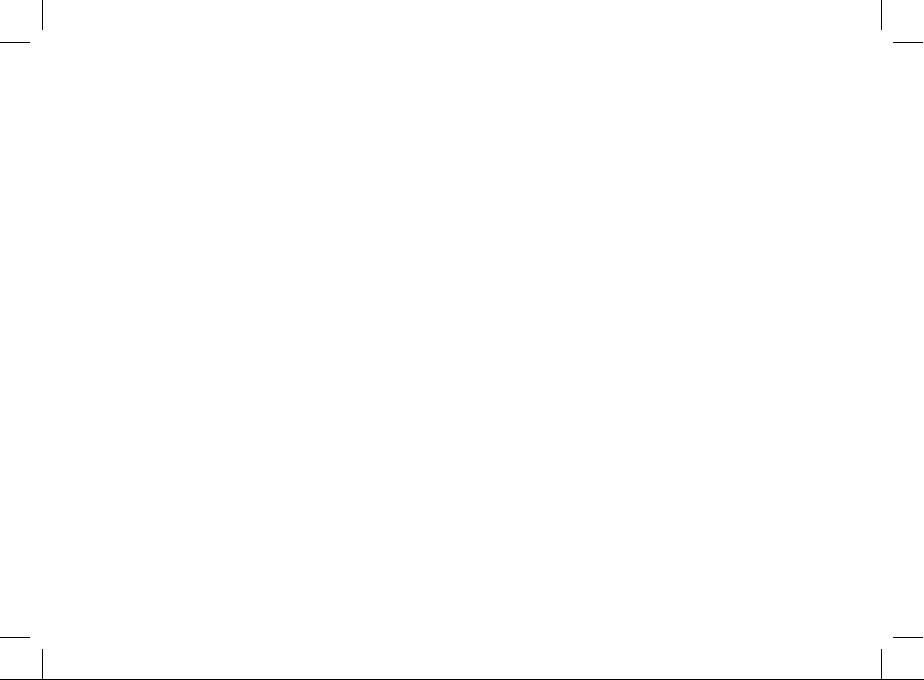
Угол обзора: 135°, 6 стеклянных линз.
Аккумулятор: 220 мАч, 5 C, 3.7 В.
Формат видео: MP4.
Частота кадров: 30 к/с.
Время записи в режиме вождения: 1 минута, 2 минуты, 3 минуты, 5 минут.
Время записи в режиме происшествия: до происшествия— 10 секунд, после происшествия— 50 секунд.
G-сенсор.
Датчик движения.
Гарантия 1 год.
Сделано в Корее.
GPS характеристики
GPS и ГЛОНАСС модули: MK-120G & U-BLOX8.
Антенна (13 мм x 13 мм).
«Холодный» старт— поиск спутников в течение 40— 90 сек*.
«Теплый» старт— поиск спутников в течение 5— 10 сек*.
* время поиска спутников может увеличиваться в зависимости от погодных условий, времени суток, релье-
фа местности и конструктивных особенностей автомобиля.
Общие характеристики
11
Page 12

Входное напряжение: DC 12-24 В.
Потребление тока: 200 мA— 300 мA.
Размеры (мм): 90 (длина) x 52 (ширина) x 76,5 (высота).
Рабочая температура: –10 °C ~ 60 °C.
[Комплектация]
1. Neoline X-COP R700.
2. Карта памяти Micro SD 32 Гб класс10 .
3. Крепление на присоске Smart Click Plus (опционально).
4. Крепление с активной зарядкой на 3М скотче Smart Click Plus.
5. Кабель питания в автомобильную розетку (DC 12 В ~ 24 В).
6. Антибликовый фильтр (CPL) 37 мм .
7. Внешняя GPS антенна для автомобилей с атермальным лобовым стеклом (опционально).
8. Крепежный элемент для кабеля питания (8шт).
9. Адаптер для карты памяти.
10. Чехол для хранения устройства.
11. Кабель питания от бортовой сети Fuse Cord 3 pin (опционально).
12
Page 13

13
Page 14

[Установка]
Рекомендуемое место крепления
налобовомстекле
Расположите устройство таким образом, чтобы
оно находилось в центре лобового стекла и
немного ниже зеркала заднего вида, чтобы
дисплей не был закрыт. Посмотрите пример на
картинке.
Такая установка занимает минимум места
на лобовом стекле, не препятствует обзору
дороги, устройство находится в непосредствен-
ной близости к водителю.
Альтернативное место крепления на торпедо автомобиля
Вы можете расположить устройство непосредственно на торпедо автомобиля, предварительно перевернув
его на 180 градусов. Сначала необходимо перевернуть устройство, а затем, включить его. В данном случае
изображение и все иконки корректно будут отображаться на дисплее.
Прикрепить устройство к торпедо автомобиля необходимо с помощью крепления на 3М скотче. Способ
крепления к лобовому стеклу и к торпедо описан ниже.
14
Page 15

Способ крепления
• Из коробки возьмите крепление с
активной зарядкой на 3М скотче Smart
Click Plus.
• Вставьте свободным концом крепле-
ние в специальное отверстие на верх-
ней стороне корпуса Х-СОР R700.
• Выберите место для крепления на
лобовом стекле.
• Прикрепите устройство к лобовому
стеклу или к торпедо автомобиля при
помощи крепления с активной зарядкой на 3М скотче Smart Click Plus. Заранее определите точное место
установки камеры, так как держатель укомплектован 3M лентой, которая предназначена для одноразово-
го использования.
• Х-СОР R700 необходимо закрепить таким образом, чтобы камера захватывала изображение в пропорции
«30% небо, 70% дорога» для достижения наилучшего результата съемки.
• Подключите кабель питания 12-24В в автомобильную розетку и в крепление Smart Click Plus.
15
Page 16

Настройка антибликового фильтра
Антибликовый фильтр (CPL) служит для
уменьшения количества солнечных бли-
ков на видеозаписи. Также блики часто
переотражаются на лобовое стекло от
элементов обшивки автомобиля. Ко
всему прочему, антибликовый фильтр
значительно улучшает контрастность
видео.
Антибликовый фильтр установлен
поверх объектива видеорегистратора
на резьбе. Для его настройки необходи-
мо вращать фильтр до тех пор, пока на
экране будет минимум бликов.
Мы рекомендуем использовать антибликовый фильтр только в дневное время, т.к. в ночное время воз-
можно слишком сильное затемнение изображения.
16
Page 17

Подключение кабеля питания от прикуривателя
Пример установки кабеля питания, изображенный на картинке, рекомендован как наиболее безопасный, так
как кабель не будет закрывать поле зрения водителя и отвлекать его от вождения.
Закрепить кабель указанным способом помогут специальные крепежные элементы, имеющиеся в ком-
плекте.
17
Page 18

Подключение кабеля питания от бортовой сети автомобиля (опционально)
• Проведите кабель питания к блоку предохранителя, как указано на картинке.
• Соедините кабель питания с блоком предохранителя в соответствии с инструкцией:
- Соедините конец провода BATT (+) с контактом на постоянные +12 В.
- Соедините конец провода ACC с предохранителем для аксессуаров (прикуриватель и тд.).
- Соедините конец провода GND (-) с кузовом автомобиля.
18
Page 19

Схема подключения кабеля питания к бортовой сети автомобиля (Neoline Fuse Cord 3 pin)
19
Page 20

Установка внешней GPS антенны (в комплектации не поставляется)
Видеорегистратор Neoline X-COP R700 может некорректно работать в автомобиле с атермальным лобовым
стеклом или стеклом с подогревом. Корректная работа GPS и ГЛОНАСС модулей может быть обеспечена
только при наличии стабильного соединения со спутниками.
Возможно, для корректной работы устройства вам потребуется внешняя GPS антенна (поставляется
опционально).
ПРИМЕЧАНИЕ: перед установкой антенны определите подходящее место в автомобиле и прикрепите антен-
ну с помощью магнита или двустороннего скотча. Установите антенну так, чтобы верхняя часть антенны (чер-
ная пластиковая крышка) была направлена наружу автомобиля и в небо.
ВНИМАНИЕ! Не устанавливайте антенну GPS за металлическими поверхностями автомобиля— это приведет
к ухудшению характеристик поиска спутников и некорректной работе GPS. От правильного выбора места
установки антенны максимально зависит стабильность работы GPS модуля.
Рекомендованные места установки внешней GPS антенны в автомобиле:
• на приборную панель, максимально близко к лобовому стеклу
• за зеркалом заднего вида
• под декоративную обшивку одной из передних стоек
20
Page 21

• при наличии атермального стекла или стекла с подо-
гревом необходимо установить антенну в специальное
окно радиопрозрачности на лобовом стекле, в котором
отсутствует металлическая сетка или напыление
• в особых случаях возможна установка GPS антенны вне
салона автомобиля
Внешняя GPS антенна крепится с помощью встроенного
магнита при установке в стойку или на другие элементы
кузова автомобиля. В остальных случаях, и для дополни-
тельной надежности, возможно крепление антенны с по-
мощью двухстороннего 3М скотча. Подсоедините антенну
к видеорегистратору с помощью кабеля подключения в
специальный разъем.
ВНИМАНИЕ! Устанавливая Neoline X-COP R700 необходимо не забывать о том, что элементы устройства не должны
блокировать обзор водителю и не являться потенциальным
источником травмы в случае ДТП.
Устройство подключено и готово к эксплуатации.
21
Page 22

Установка радарного блока Neoline X-COP Radar (в комплектации не поставляется)
При желании, вы можете подключить видеорегистратор Neoline X-COP R700 к внешнему беспроводному
радарному блоку Neoline X-COP Radar, который необходимо приобрести отдельно.
Ниже вы найдете способ подключения такого блока к автомобилю.
Внимание! В целях безопасности перед установкой отключите клеммы аккумулятора Вашего автомобиля!
Из комплекта X-COP Radar возьмите радарный блок и, при необходимости, набор креплений, состоящий из
металлической пластины и площадки для крепления радарного блока, а также комплект винтов и гаек.
Примечание: перед установкой радарного блока определите подходящее для него место под капотом автомобиля, чтобы свободное пространство позволяло разместить блок горизонтально и антенна не перекрывалась элементами кузова.
Внимание! Не устанавливайте радарный блок за металлическими поверхностями автомобиля (силовые
элементы кузова, радиатор, металлическая сетка декоративной решетки радиатора и т.д.) это приведет к
ухудшению характеристик приема радиосигналов полицейских радаров и сигналов лазерных радаров. Установка за пластиковыми элементами (внутри бампера, за аэродинамическими «жабо» и т.д.) также приведет к
ухудшению характеристик приема сигналов радаров и невозможности детектирования лазерных радаров!
Рекомендованное место установки радарного блока под капотом - за декоративной решеткой
радиатора
• При необходимости освободите доступ к месту установки
(способ снятия кузовных элементов и/или других агрегатов Вашего автомобиля у точняйте
у производителя).
22
Page 23

• При необходимости подготовьте крепежные отверстия
для крепления монтажной площадки (в некоторых моделях
автомобилей возможен монтаж блока к к узову без
использования монтажной площадки).
• С помощью комплекта винтов и гаек надежно
зафиксируйте в выбранном месте площадку
для крепления радарного блока.
• Установите и зафиксируйте радарный
блок на площадке крепления.
• Подключите кабель питания для радарного блока
к бортовой сети автомобиля и к радарному блоку
Примечание: во избежание повреждения изоляции кабеля, прокладывайте его вдали от чрезмерно
нагретых поверхностей двигателя. Не допускайте сильных перегибов кабеля и не прокладывайте вблизи
подвижных элементов двигателя.
• Зафиксируйте кабель с помощью стяжек и крепежных элементов.
Внимание! После установки радарного блока X-COP Radar необходимо обновить прошивку видеорегистратора Neoline X-COP R700 на прошивку Neoline X-COP R700 Radar Ready, которую вы найдете на сайте neoline.
ru разделе X-COP R700. Там же вы найдете инструкцию, как пользоваться X-COP R700 с радарным блоком.
23
Page 24

[Основные функции]
Описание кнопок
Кнопка «Экстренная запись»
Кнопка «Перезагрузка»
Кнопка «ВКЛ/ВЫКЛ»
24
Page 25

Кнопка «ВКЛ/ВЫКЛ»
При запуске двигателя автомобиля Х-СОР R700 включится автоматически, если подключен кабелем питания в
прикуриватель.
Для включения/выключения устройства в ручном режиме— нажмите кнопку «ВКЛ/ВЫКЛ» на 2 сек
Кнопка «Экстренная запись»
Нажмите кнопку «Экстренная запись» для записи тек ущего видеоролика в отдельную папку «Event». Видео за-
пишется за 10 сек до нажатия кнопки и 50 сек после. Устройство должно быть подключено к кабелю питания.
Для создания фото нажмите кнопку «Экстренная запись», фото будет помещено в отдельную папку
«Event». Разрешение фото 1920х1080 пикселей. Устройство не должно быть подключено к кабелю питания.
Режим съемки видео без подключения внешнего питания недоступен!
Кнопка «Перезагрузка»
X-COP R700 работает от АКБ, поэтому есть вероятность, что система может дать сбой (нет реакции на нажатие
кнопок, изображение зависло и пр.).
В этом случае нужно перезагрузить устройство, нажав кнопку RESET на 2 сек.
25
Page 26

Включение/Выключение устройства
При запуске двигателя автомобиля Х-СОР R700 включится автоматически, если он подк лючен кабелем пита-
ния к бортовой сети автомобиля. Чтобы вк лючить устройство вручную— нажмите и задержите на 2 секунды
кнопку «ВК Л/ВЫКЛ». Во время включения устройства на дисплее отобразится логотип компании Neoline.
(Дисплей с логотипом) (Стандартный режим)
26
Page 27

Х-СОР R700 выключится, когда пользователь выключит двигатель автомобиля или нажмет кнопку
«ВКЛ/ВЫК Л» на 2 сек.
27
Page 28

Дисплей (Стандартный режим)
Описание иконок в стандартном режиме
На дисплее отображается текущий статус работы
устройства и активные настройки.
1 a
2
32
5
4
(Стандартный режим)
1. Быстрое меню
Нажав на иконку, появятся 5 иконок быстрого меню:
d e
b
c
28
Page 29

a. Видеозапись ВКЛ/ВЫК Л
d. Добавление/Удаление Опасных зон
ВКЛ ВЫКЛ
b. Запись звука ВКЛ/ВЫКЛ
ВКЛ ВЫКЛ
c. Регулировка громкости оповещений от 0 до 9
Нажатие
Опасная зона — зона, которая требует вашего внима-
ния. Например, череда лежащих полицейских, школа,
оживленный перекресток, мобильная засада и т.д.
Нажмите на иконку, чтобы добавить Опасную
зону и подтвердите добавление.
Удаление Опасной зоны — нажмите на иконку во
время оповещения об Опасной зоне и подтвердите
удаление.
e. Включение / Отключение WiFi соединения к
смартфону
ВКЛ ВЫКЛ
29
Page 30

2. Меню
Нажмите на иконку для входа в Меню.
3. Текущая скорость
Отображение текущей скорости автомобиля
4. Время
Отображение текущего времени
5. Напряжение в бортовой сети автомобиля
Отображение текущего напряжения (В)
6. Статус работы различных функций
• Статус подключения WiFi
Если WiFi подк лючен на дисплее отображается
иконка
• Статус подключения GPS/ГЛОНАСС модулей
Если GPS/ГЛОНАСС подключен на дисплее отобража-
ется иконка
Если GPS/ГЛОНАСС отключен на дисплее отобража-
ется иконка
• Звук оповещений
Если звук оповещений включен на дисплее отобра-
жается иконка
Если звук оповещений выключен на дисплее отобра-
жается иконка
30
Page 31

• Запись звука в салоне автомобиля
Если звук записывается на дисплее отображается
иконка
Если звук не записывается на дисплее отображается
иконка
• Статус записи видео
Если видео записывается на дисплее отображается
мигающая иконка
Если видео не записывается данная иконка не мигает
Если отсутствует карта памяти в устройстве данная
иконка не отображается на дисплее
• Статус заряда батареи
минимальный заряд максимальный
заряд
Отсутствие micro SD карты памяти в устройстве.
На дисплее отобразится предупреждение об отсут-
ствие карты памяти и последует 2 звуковых сигнала,
и на дисплее появится текст «Пожалуйста, вставьте
карту памяти».
31
Page 32

Режим Парковки
Данный режим позволяет экономить заряд АКБ авто-
мобиля и не выдавать своей работы при длительной
стоянке. Запись на карту памяти ведется только если
датчик движения определяет какое-либо движение
перед автомобилем или при срабатыванииG-сенсо-
ра от удара, встряски и т.д.
Видео пишется в отдельную папк у «Парковка» с
пониженной частотой кадров и битрейтом.
Необходимые условия для перехода в режим
Парковки
При подключении через розетку прикуривателя:
• Кабель питания должен быть подсоединен к
креплению Smart Click Plus или к Х-СОР R700 и к
автомобильной розетке.
• На розетке прикуривателя должно быть посто-
янное напряжение, даже после выключения
двигателя.
• В меню «Режим парковки» должен быть выстав-
лен интервал времени «Х мин.», через который
он будет включаться, при отсутствии интенсив-
ного движения перед автомобилем.
• Должны быть выставлены настройки чувстви-
тельности (для режима парковки)G-сенсора и
датчика движения, или одного из них.
• После запуска двигателя и начала движения,
устройство самостоятельно перейдет в обычный
режим по окончанию экстренной записи (не
более 50 секунд).
32
Page 33

Не рекомендуется устанавливать маленький интер-
вал в настройках, т.к. возможны переходы в данный
режим во время остановки на светофорах и других
местах коротких остановок!
ПРИМЕЧАНИЕ: информацию о режиме работы 12 В
розетки уточняйте у производителя Вашего автомо-
биля.
При подключении кабелем «FuseCord3pin»:
• Кабель должен быть подключен согласно схеме
п. 1.4 данного руководства и подсоединен
кX-COPR700.
• Должны быть выставлены настройки чувстви-
тельности (для режима парковки)G-сенсора и
датчика движения, или одного из них.
• Если в настройках режима парковки установлен
пункт «ВК Л», то после выключения зажигания,
устройство сразу переходит в режим парковки.
• Если в настройках режима парковки выставлен
интервал времени «X мин.», тоX-COPR700 будет
переходить в этот режим как и при подключении
через розетку прикуривателя.
• Если в настройках режима парковки выставлен
пункт «ВЫК Л», то устройство будет полностью
отключаться после выключения зажигания.
• После запуска двигателя, независимо от начала
движения, устройство самостоятельно момен-
тально перейдет в обычный режим.
• Если перед моментом запуска двигателя включи-
лась экстренная запись, то устройство самосто-
ятельно перейдет в обычный режим по оконча-
нию экстренной записи (не более 50 секунд).
ВНИМАНИЕ! Работа в режиме парковки от встро-
енного аккумулятора не предусмотрена, только от
бортовой сети автомобиля!
33
Page 34

Запись в режиме парковки
Если в режиме Парковки произойдет удар или будет
зарегистрировано движение перед автомобилем,
видеофайл запишется за 10 секунд до этого события
и 50 секунд после и попадет в раздел «Parking» в
директории карты памяти.
Разрешение записи в режиме Парковки:
1920*1080 (Fulll HD) / 1280*720 (HD) при 15 кадрах в
секунду
Не разряжает аккумулятор автомобиля
Когда аккумулятор автомобиля разряжается до 11.3В,
Х-СОР R700 автоматически выключится через 1 мину-
ту, в каком бы режиме он ни работал.
Отключение громкости
Во время голосового или звукового оповещения о
GPS точке нажмите на иконку оповещения— срабо-
тает функция отключения громкости.
Через 4 сек после завершения оповещения,
громкость восстановится
34
Page 35

Калибровка экрана
Для калибровки экрана зайдите в Меню -> Настройки
Видео -> Калибровка экрана
При подтверждении калибровки появится экран,
на котором следует кликнуть «+»
Кликните «+» необходимое кол-во раз и подтвер-
дите настройки
35
Page 36

Обновление прошивки
Обновление прошивки можно осуществить с помо-
щью карты памяти.
Порядок действий представлен ниже.
1. Загрузите последнюю версию прошивки X-COP
R700 с сайта neoline.ru/
2. Подключите карту памяти к компьютеру.
3. Извлеките из архива файл прошивки и перенеси-
те его на карту памяти Micro SD Card.
Прошивка Видео
Название файла с прошивкой должно начинаться с
«X-COP R700», формат файла должен быть «bin».
(Например: «X-COP R700 _BB(RevM01).bin»)
Если название файла и формат не являются
корректными, прошивка не доступна для использо-
вания.
База данных GPS
формат файла должен быть: «db».
(Например: «X-COP R700_Baza_GPS_01.07.17.db»)
4. Отключите обновленную карту памяти от ком-
пьютера и вставьте ее в слот для карты памяти в
X-COP R700.
5. Подключите X-COP R700 к внешнему питанию.
6. Нажмите кнопку Меню -> Обновление
36
Page 37

7. На экране появится заставка и начнется обнов-
ление.
8. Если нет ни одного файла с прошивкой, на экра-
не появится предупреждение: «Файл прошивки
не найден».
9. Видеорегистратор X-COP R700 автоматически
выключится и затем снова включится, как только
обновление будет завершено.
При обновлении базы данных GPS нет необхо-
димости каждый раз устанавливать прошивку, при
этом сам процесс обновления занимает не более 3-х
секунд.
ВНИМАНИЕ! Во время обновления не отключайте
шнур питания от устройства; не прерывайте установ-
ку обновлений; не нажимайте на кнопки— это может
привести к ошибке процесса обновления и выходу
из строя X-COP R700!
Устройство не совместимо с прошивками от
других моделей!
37
Page 38

Форматирование micro SD карты памяти
При форматировании карты памяти все данные
будут удалены. Убедитесь, что вы сохранили все
необходимые данные в другом месте.
Рекомендуем форматировать карту памяти 1
раз каждые 2 месяца для обеспечения стабильной
работы.
Следуйте инструкции ниже:
1. Нажмите Меню— Настройки Видео— Формати-
рование карты памяти
2. Нажмите «ОК» и подтвердите удаление всех
данных с карты памяти
3. Устройство автоматически перезагрузится после
форматирования карты памяти
38
Page 39

Работа GPS/ГЛОНАСС модулей
Х-CОР R700 оснащен GPS/ГЛОНАСС модулями и базой
45-ти стран: Россия, Европа, Узбекистан, Беларусь,
Прибалтика, Украина, Азербайджан, Армения,
Грузия и др, которая постоянно обновляется.
Необходимые обновления вы можете найти на сайте
neoline.ru в разделе «Скачать».
Расстояние до радара
Дальность оповещений к точке в базе GPS может
быть установлена исходя из ваших предпочтений:
1. По значению в базе— каждой камере в базе
присвоено свое значения в метрах, за которое
начнется оповещение.
2. По установленному значению в настройках—
каждой камере в базе присваивается значение
на выбор:
Значения: 300 м / 400 м / 500 м / 600 м / 700 м /
800 м / 900 м
3. По текущей скорости автомобиля:
Скорость Авто Дальность оповещений
0 км/ч ~ 60 км/ч 600 м
61 км/ч ~ 70 км/ч 650 м
71 км/ч ~ 80 км/ч 700 м
81 км/ч ~ 90 км/ч 750 м
91 км/ч ~ 100 км/ч 800 м
101 км/ч ~ 110 км/ч 850 м
110 к м/ч и более 900 м
39
Page 40

Оповещение об обнаруженных полицейских радарах и камерах из базы GPS
Х-СОР R700 совершит звуковое и голосовое опо-
вещение о полицейском радаре и выведет информа-
цию на дисплей, в которой будет содержаться:
Расстояние до точки
полицейского радара
Разрешенная скорость
Тип полицейского
радара или камеры
• тип полицейского радара
• расстояние до него
• тип камеры контроля ПДД (если есть)
• разрешенная скорость на участке дороги
• средняя скорость автомобиля (при детектирова-
нии «Автодории»)
40
Page 41

Интеллектуальная обработка камер системы «АВТОДОРИЯ»
Система «АВТОДОРИЯ»— данная система пред-
ставляет из себя 2 камеры, установленные на участке
дороги в пределах 500 м— 10 000 м друг от друга.
При проезде 1й камеры фиксируется время проезда.
При проезде 2й камеры фиксируется также время
проезда и вычисляется средняя скорость автомо-
биля. Если средняя скорость автомобиля на участке
между двумя камерами была выше разрешенной, то
автоматически выписывается штраф.
При детектировании камер «Автодории» Х-СОР
R700 обрабатывает данную систему следующим
образом:
Расстояние к камере Средняя скорость
Отображение расстояния на дисплее до 1й камеры и
Голосовое оповещение
После проезда 1й камеры отобразится расстояние до
2й камеры
Информация на дисплее о текущей средней скорос ти
будет отображаться одновременно с расс тоянием до 2й
камеры «Автодории»
Если текущая средняя скорость превысит разрешенную,
произойдет звуковое предупреж дение
При проезде 2й камеры произойдет голосовое опове щение об окончании видеоконтроля
При съезде с участка дороги между двумя камерами
Х-СОР R700 сбросит оповещение об «Автодории»
При остановке автомобиля на участке дороги между
двумя камерами средняя скорость продолжит отображаться на дисплее
41
Page 42

9.4. Типы полицейских радаров и камер контроля Правил Дорожного Движения
Тип камеры Дисплей Озвучка
Стрелка
Стрелка видеоблок
Стационарный
/ Маломощный
радар
Автодория
(1камера)
Автодория
(2камера)
Муляж
Радар Стрелка
Стрелка видеоблок
Контроль скорости
Видеоконтроль Автодория
Видеоконтроль завершен
Муляж радарного
комплекса
Тип камеры Дисплей Озвучка
Поток
Робот Радар Робот
Крис Радар Крис
Арена Радар Арена
Визир Радар Визир
Бинар Радар Бинар
Трукам Радар Трукам
Аргус Радар Аргус
Кречет Радар Кречет
Искра Радар Искра
Радис Радар Радис
Радарный комплекс
Поток
42
Page 43

Тип камеры Дисплей Озвучка
Беркут
Mesta Радар Места
Ramet Радар Рамет
Python Радар Питон
Speedgun Радар Спидган
Multanova Радар Мультанова
Redspeed Радар Рэдспид
Амата Лазерный радар Амата
ЛИСД Лазерный радар Лисд
Vocord
Рапира
Радар Беркут
Радарный комплекс
Вокорд
Радарный комплекс
Рапира
Тип камеры Дисплей Озвучка
ПКС
Autoscan
Одиссей
Сова
Автоураган
Кордон
Гарпун
Азимут
Роадскан
Радарный комплекс
ПКС
Радарный комплекс
Автоскан
Радарный комплекс
Одиссей
Видеоконтроль Сова
Фотокомплекс Автоураган
Радар Кордон
Лидар Гарпун
Комплекс Азимут
Радар Роадскан
43
Page 44

Тип камеры Дисплей Озвучка
Спринтер
Интегра Комплекс Интегра
Сфинкс Комплекс Сфинкс
Фотофиниш Комплекс Фотофиниш
Скат Радар Скат
Пост ДПС
Опасная зона
Радар Спринтер
Пост ДПС
Опасная зона
Примечание: после оповещения о полицейском
радаре озвучивается разрешенная скорость на теку-
щем участке дороги.
Например: «Радар Стрелка, 60 километров в час»
Многие перечисленные выше полицейские радары,
имеющие видеоблок, могут быть настроены на кон-
троль Правил Дорожного Движения:
Контроль ПДД Дисплей Озвучка
Контроль полосы
общественного
транспорта
Контроль проезда
перекрестка и светофора / нарушения
разметки
Контроль проезда пешеходного перехода
Контроль проезда
обочин
Фотофиксация «в
спину»
Контроль выделенной полосы
Видеоконтроль
перекрестка
Видеоконтроль
пешеходного
перехода
Видеоконтроль
обочины
Фотофиксация в
спину
44
Page 45

Режим экстренной записи
Установите значение чувствительности для датчика
G-сенсора. При срабатывании G-сенсора (резкое
ускорение, удар, переворот, подбрасывание на
неровностях дороги и т.д.) в режиме записи 10 сек.
видео до события и 50 сек. после будут сохранены в
папке «EVENT» отдельным файлом автоматически.
Для активации экстренной записи в режиме
записи видео вручную, нажмите кнопку «Экстренная
запись». Устройство подаст звуковой сигнал и синий
светодиод на передней панели X-COP R700 начнет
мигать.
Настройки
Нажмите кнопку Меню для входа в Настройки
В Меню доступны настройки для Видео / Детектиро-
вания / Просмотра видео / Обновление.
Для выхода из режима Настроек нажмите кнопку
Выход
Настройки Видео
45
Page 46

Функционал кнопок
Нажмите на название функции, чтобы изменить ее
параметры
Кнопки — перейти к другой функции
Кнопка — вернуться в главное меню
Далее подробное описание каждой настройки Видео.
Аудиозапись
Запись звука во время работы Х-СОР R700
Значения: Вкл/Выкл.
Качество видео
Настройка качества видеозаписи.
Значения: Высокое/Среднее/Обычное
Яркость дисплея
Значения: 1 ~ 10
Автозатухание дисплея
Автоматическое отключение дисплея через указан-
ный промежуток времени.
Значения: Выкл. (дисплей всегда вк лючен) / 10сек /
20сек/ 30сек / 1мин
Разрешение
Настройка разрешения видеозаписи.
Значения: 1920*1080 (Full HD) / 1280*720 (HD)
Резкость изображения
Установить резкость изображения
Значения: 1 ~ 5
Контраст
Установить контрастность изображения
Значения: 1 ~ 5
Экспозиция
Установить яркость изображения на видеозаписи.
Значения: -2.0 ~ +2.0
46
Page 47

WDR
Функция «Расширенный динамический диапазон»
(WDR) обеспечивает сбалансированное изображение
по цвету и свету в сложных условиях— при подсвет-
ке сзади и интенсивном изменяющемся освещении.
Особенно это важно при въезде /выезде из тоннеля,
при ярком прямом солнечном освещении и пр.
Значения: Вкл/Выкл
Чувствительность (во время движения)
Установка чувствительности G-сенсора.
Значения от 1 до 10, где последнее— максимальная
чувствительность
Рекомендуем установить значение на уровне 1–2
Датчик движения (парковка)
Установка чувствительности датчика движения в
режиме парковки.
Значения: ВЫКЛ, 1, 2, 3, где последнее— максимальная
чувствительность
Режим парковки
Установка времени по истечении которого Х-СОР
R700 входит в режим парковки, если автомобиль не
движется (двигатель должен быть ВКЛЮЧЕН).
Если двигатель ВЫКЛЮЧЕН, устройство входит в
режим парковки сразу же.
Значения: Выкл / Вкл / 5 мин / 10 мин / 15 мин / 20 мин /
25 мин / 30 мин
Чувствительность (во время парковки)
Установка чувствительности G-сенсора в режиме
парковки.
Значения: ВЫКЛ, 1, 2, 3, где последнее— максимальная
чувствительность
Время записи (во время движения)
Установка времени записи отдельного видеофайла.
Значения: 1 мин / 2 мин / 3 мин / 5 мин
47
Page 48

Циклическая запись (Событие)
Установка циклической записи в папку с экстренны-
ми записями (папка «Event»)
Значение ВКЛ: папка «Event» будет перезаписываться
при заполнении
Значение ВЫКЛ: при заполнении папки «Event» возник-
нет сообщение «папка Event заполнена» и следующие
файлы экстренной записи будут записываться в
папку «Driving» до тех пор, пока вы не освободите
место в папке «Event».
Голосовое оповещение о спутниках
Значение Выкл: отключает голосовое оповещение об
обнаруженных спутниках. Остается только индика-
ция на дисплее
Синхронизация времени по GPS
Установка времени с привязкой к текущему часово-
му поясу
Дата / Время
Установка текущей даты и времени, если значение
Синхронизации времени по GPS выключено.
Штамп даты и времени
Значение ВКЛ: Дата/Время будут записаны на видео-
файл в правом нижнем углу.
Значение ВЫКЛ: Дата/Время не будут записаны
Штамп скорости
Значение ВКЛ: Текущая скорость будет записана на
видеофайле в правом нижнем углу.
Значение ВЫКЛ: Текущая скорость не будет записана
Штамп скорости до 100 км/ч
При включенном параметре на видеофайле НЕ будет
информация о текущей скорости автомобиля, если
скорость превысит 100 км/ч.
48
Page 49

Заставка
Когда дисплей отк лючается во время работы устрой-
ства (включена функция Автозатухания дисплея) на
дисплее отобразится текущая Скорость при яркости
подсветки 50%.
Значения: ВЫКЛ / Режим 1 / Режим 2
LDWS
Lane Departure Warning System (LDWS)— система, ко-
торая снижает риск возникновения аварии при съез-
де с полосы движения, что может быть обусловлено
усталостью или отвлечением внимания водителя.
Значения: 20км/ч / 30км/ч / 40км/ч…140км/ч /ВЫК Л
В «Режиме 2» записываемое видео не отображается
на дисплее устройства, а GPS оповещения загорают-
ся на черном фоне.
При установленном значении, функция будет
активироваться после достижения этой скорости.
Настройка LDWS
• Установите розовую линию на уровне линии
горизонта, используя стрелки вверх/вниз в верх-
нем правом углу дисплея
• Установите синюю линию на уровне линии
капота, используя стрелки вверх/вниз в нижнем
правом углу дисплея
• Нажмите «OK»
49
Page 50

WiFi имя
Пропишите имя WiFi для подключения к смартфону
WiFi пароль
Пропишите пароль WiFi для обеспечения безопасно-
сти при подк лючении к смартфону
Ночной режим
Установка времени, при котором включится Ночной
режим съемки видео. В Ночном режиме на видео бу-
дут присутствовать больше шумов, но в то же время
больше деталей в неосвещенных участках дороги
или обочины.
.Штамп гос. номера
Введите номер своего автомобиля, который будет
отображаться на видеозаписи.
Язык
Выбор языка между Русским и Английским
Настройки по умолчанию
Сбрасывает все значения на заводские настройки:
• WiFi: Выкл
50
Page 51

• Громкость: 7
• Яркость: 10
• Автозатухание дисплея: 20 сек
• Разрешение: Full HD (1920*1080)
• Аудиозапись: Вкл
• Качество видео: Отличное
• Резкость изображения: 3
• Контраст: 3
• Экспозиция: 0.0
• WDR: Вкл
• Чувствительность (во время движения): 2
• Чувствительность (во время парковки): 3
• Датчик движения (парковка): 3
• Режим парковки: 5 мин
• Время записи: 1 мин
• Циклическая запись (Событие): Вкл
• Голосовое оповещение о спутниках: Вкл
• Часовой пояс: GMT+3
• Штамп даты и времени: Вкл
• Штамп скорости: Вкл
• Штамп скорости до 100 км/ч: Вкл
• Заставка: Режим 1
• LDWS: 90 км/ч
• Ночной режим: Выкл
• Язык: Русский
• Автоприглушение: Вкл
• Голос : В кл
• Звук: Вкл
• GPS оповещения: Вкл
• Радиус Опасной зоны: 600 м
• Допустимое превышение скорости: 0
• Максимальная скорость: Выкл.
• Дальность GPS оповещений: по значению в базе
GPS
• Посты ДПС: Вк л
• Муляжи: Вкл
• Автодория: Вкл
• «Стрелка» видеоблоки: Вкл
• Радары «Стрелка»: Вкл
• Стац. Радары и камеры: Вкл
51
Page 52

Калибровка экрана
Для калибровки экрана обратитесь к п.6 данного
руководства
Форматирование карты памяти
Полностью удаляет все данные с карты памяти
Настройки Детектирования
Автоприглушение
При включенном параметре громкость звукового и
голосового оповещения уменьшится в 2 раза через 6
сек после начала оповещения.
Голос
Голос ВКЛ: голосовое оповещение об обнаруженном
радаре.
Голос ВЫКЛ: не будет голосового оповещения об обна-
руженном радаре, только звуковое оповещение.
Звук
Звук ВКЛ: звуковое оповещение об обнаруженном
радаре.
Звук ВЫКЛ: не будет звукового оповещения об обнару-
женном радаре.
GPS оповещения
Включение/отключение оповещений GPS модуля
52
Page 53

Радиус Опасной зоны
Установка радиуса Опасной зоны— зона, которая
требует вашего внимания. Например, череда лежа-
щих полицейских, школа, оживленный перекресток,
мобильная засада и т.д.
Значения: 200 м / 300 м / 400 м / 500 м / 600 м / 700 м /
800 м
Допустимое превышение скорости
Установленное значение будет добавлено к пара-
метру разрешенной скорости установленной в базе
GPS к каждой камере. До этой скорости не будет
звукового предупреждения о превышении.
Максимальная скорость
Если скорость автомобиля выше установленного
значения— будет произведено звуковое предупре-
ждение о превышении скорости.
Данная функция не привязана к базе GPS и функ-
ционирует отдельно от детектирования полицейских
радаров. Она поможет вам не превышать вами же
установленный порог скорости.
Значения: Выкл / 80 км/ч / 90 км/ч / 100 км/ч … 180 км/ч
Дальность GPS оповещений
Может быть установлена исходя из ваших предпо-
чтений:
В РФ допустимое превышение скорости составляет
+20 км/ч от заявленного ограничения скорости.
Значения: 0 км/ч / +5 км/ч / +10 км/ч / +15 км/ч / +20
км/ч / +25 км/ч / +30 км/ч
1. По значению в базе— каждой камере в базе
присвоено свое значения в метрах, за которое
начнется оповещение.
53
Page 54

2. По установленному значению в настройках—
каждой камере в базе присваивается значение
на выбор:
Значения: 300 м / 400 м / 500 м / 600 м / 700 м /
800м/ 900 м
3. По текущей скорости автомобиля:
Скорость Авто Дальность оповещений
Включение / Отключение отдельных типов
точекGPS:
Посты ДПС
Значения: ВКЛ/ВЫКЛ
Муляжи радарного комплекса
Значения: ВКЛ/ВЫКЛ
0 км/ч ~ 60 км/ч 600 м
61 км/ч ~ 70 км/ч 650 м
71 км/ч ~ 80 км/ч 700 м
81 км/ч ~ 90 км/ч 750 м
91 км/ч ~ 100 км/ч 800 м
101 км/ч ~ 110 км/ч 850 м
110 к м/ч и более 90 0 м
Автодория
Значения: ВКЛ/ВЫКЛ
«Стрелка» видеоблоки
Значения: ВКЛ/ВЫКЛ
Радары «Стрелка»
Значения: ВКЛ/ВЫКЛ
Стационарные радары и камеры
Значения: ВКЛ/ВЫКЛ
54
Page 55

Удалить все пользовательские координаты
Нажимая «Ок» вы удалите все координаты, которые
устанавливали вручную в устройство (база GPS ска-
ченная с сайта w ww.neoline.ru не пострадает).
Демо режим
Запускает режим демонстрации работы GPS опове-
щений.
Просмотр видео
Вы можете просмотреть видеофайлы непосред-
ственно на устройстве. Для этого зайдите в раздел
«Просмотр видео» в меню Х-СОР R700.
• В разделе «Экстренная запись» вы найдете
видеофайлы, которые были записаны при работе
G-сенсора или если вы вручную нажали на кноп-
ку Экстренной записи на самом устройстве.
• В разделе «Видеозапись» вы найдете видео-
файлы, которые были записаны в стандартном
режиме работы устройства.
55
Page 56

• В разделе «Парковка» вы найдете видеофайлы,
которые были записаны во время действия
режима Парковка.
Во время просмотра записи дост упны операции Про-
смотр / Пауза / Прокрутка вперед-назад / Приближе-
ние кадра и Удаление видеоролика.
Блокировка видеофайлов
Блокировка позволит сохранить выбранный файл
от перезаписи.
Нажмите на видеофайл на 3 сек или в меню про-
смотра на иконку ЗАМОК
Вы увидите сообщение: «Хотите заблокировать
файл? (Да или нет)»
56
Page 57

Разблокировка снимет блок с выделенного видео-
файла.
Нажмите на заблокированный видеофайл на
3сек или в меню просмотра на иконку ЗАМОК.
Вы увидите сообщение: «Хотите разблокировать
файл? (Да или нет)» .
Удаление файлов
Нажмите на иконку КОРЗИНА для удаления файла.
Ограниченное количество заблокированных
файлов
Для стабильного функционирования устройства,
введено ограничение на количество заблокирован-
ных файлов.
При превышении данного ограничения всплыва-
ет предупреждение:
«Количество заблокированных файлов превышает
допустимое. Пожалуйста, проверьте карту памяти
SD Card».
Приближение кадра
Нажмите на иконку СТРЕЛОЧКИ для увеличения
деталей.
X-COP Player
Может использоваться для просмотра видеозаписи
Neoline X-COP R700 на ПК и позволяет менять теку-
щие настройки.
Установка
• Скачайте проигрывать «X-COP Player»
• с сайта neoline.ru
• Запустите установку файла «X-COP Player.exe».
• Во всплывающем окне выберите язык установки:
Русский/Английский.
57
Page 58

Далее выполните следующее:
1 2
3 4
58
Page 59

5 6
7 8
59
Page 60

9 10
11 12
60
Page 61

Для запуска проигрывателя кликните по иконке откроется окно программы:
61
Page 62

Окно программы Проигрыватель X-COP состоит из 10 панелей управления.
10 9
1
2
3
4
62
8
7
65
Page 63

1. Текущее видео.
2. Значения: G-сенсор, Широта, Долгота, Направление движения.
3. Стат ус ви део.
4. Операции с видео.
5. Нажмите и выберите директорию карты памяти и видеофайлы, которые хотите просмотреть.
6. Регулировка яркости, скорости воспроизведения, громкости.
7. Текущая скорость.
8. Привязка маршрута к картам Google.
9. Список видеофайлов.
10. Печать, снимок экрана и настройки видеофайла.
11. Изменение размера экрана.
63
Page 64

Настройки
Кликнтие на иконку
для входа в настройки.
64
Page 65

Приложение «Х-СОР» для смартфона
Установите приложение «Х-СОР» на свой смартфон,
скачав его с Play Market (для Android) или App Store
(для iOS).
Включение WiFi на Х-СОР R700
Кликните на иконку Быстрого Меню на главном экра-
на видеорегистратора и затем на иконку WiFi.
Для включения WiFi на устройстве произойдет пере-
загрузка системы.
65
Page 66

После перезагрузки войдите в Главное Меню видео-
регистратора и Настройки Видео.
В Настройках Видео кликнете по функции WiFi имя
и впишите любое название вашего WiFi соединения,
например, XCOPTEST. После этого нажмите «ОК» и
произойдет перезагрузка системы.
66
Page 67

Перезагрузка системы. После перезагрузки можете добавить пароль для ва-
шего WiFi соединения. Для этого войдите в Настрой-
ки Видео и кликнете по функции WiFi пароль.
ВНИМАНИЕ! Пароль должен состоять минимально
из 8 символов!
67
Page 68

Подключение Neoline X-COPR700
к смартфону
1. Зайдите в приложении
«Х-СОР» на своем смартфоне.
2. Включите соединение с виде-
орегистратором кликнув по
иконке «Соединение».
3. Во всплывающем окне нажми-
те «Оk».
4. Найдите в списке WiFi подклю-
чений имя вашего WiFi сое-
динения, исходя из примера
выше, WiFi имя— XCOPTEST.
Кликните по нему и введите
пароль (если вы устанавлива-
ли его ранее).
ПРИМЕЧАНИЕ: заводской пароль
123 4567890.
Ваш смартфон подключен к видео-
регистратору!
1 2
68
Page 69

3 4 WI-FI
69
Page 70

5. Вернитесь в приложе-
ние. Статус соединения
изменится на подклю-
ченный.
6. Описание основных
иконок на главном
экране приложения.
5 6
a
b
c
70
d
e
f
g
Page 71

a. Название модели, версия ПО и базы GPS.
b. Статус WiFi соединения с видеорегистратором
X-COP R700.
c. Просмотр Онлайн видео с устройства.
Возврат в основное меню Скриншот
Перейти в список видеофайлов
d. Список видеофайлов, которые были записаны во
время работы устройства.
Описание иконок:
Скачать
Уда лить
Воспроизвести
Примечание: при входе в Список видеофайлов
запись отключается и возобновится при возврате в
Основное меню.
71
Page 72

e. Список видеофайлов сохраненных с видеореги-
стратора на смартфон.
f. Место стоянки.
Отображение текущего места стоянки вашего
автомобиля
72
Page 73

ПРИМЕЧАНИЕ: Место стоянки отображается только,
когда смартфон подключен к интернету с помощью
интернет мобильного подк лючения 2G, 3G, 4G или
WiFi (но кроме WiFi соединение с видеорегистрато-
ром Neoline Х-СОР R700) .
g. Настройки.
Отображение настроек аналогичных с настройками
в видеорегистраторе Neoline X-COP R700.
Примечание: при входе в Настройки запись отключа-
ется и возобновится при возврате в Основное меню.
73
Page 74

Возможные проблемы и их устранения
Не удается подключиться к сети WiFi
Проверьте правильность пароля. Отключите другой, ранее подключенный смартфон. Удалите сеть из списка
в смартфоне и заново выполните подключение.
Невозможно записывать видео и делать фото
Проверьте, есть ли достаточно свободного места на micro SD карте памяти, а также, не заблокирована ли она.
Самопроизвольная остановка в процессе записи
По причине большого объема видеофайлов, используйте только высокоскоростные micro SD карты памяти,
не ниже 10 класса, проверенных производителей.
При попытке просмотреть / воспроизвести фото / видео файл, на дисплее появляется надпись «ошибка»
Отформатируйте карту памяти.
Зависание (не начинается запись, не подключается к приложению, не реагирует на изменение настроек)
Нажмите кнопку RESET для принудительной перезагрузки устройства.
74
Page 75

75
Page 76

76
